Mac'та автокоррекцияны кантип өчүрүү керек - бул Mac'та көп жазгандардын көбүнүн суроосу жана орфографияны жана грамматиканы текшерүү алар үчүн кыйынчылык жаратат. Бул негизи пайдалуу функция, бирок аны баары эле баалай бербейт. Эгер сиз ошондой эле Mac'та автокоррекцияны кантип өчүрүүнү издеп жатсаңыз, окуй бериңиз - бизде сиз үчүн колдонмо бар.
Болушу мүмкүн сени кызыктырат
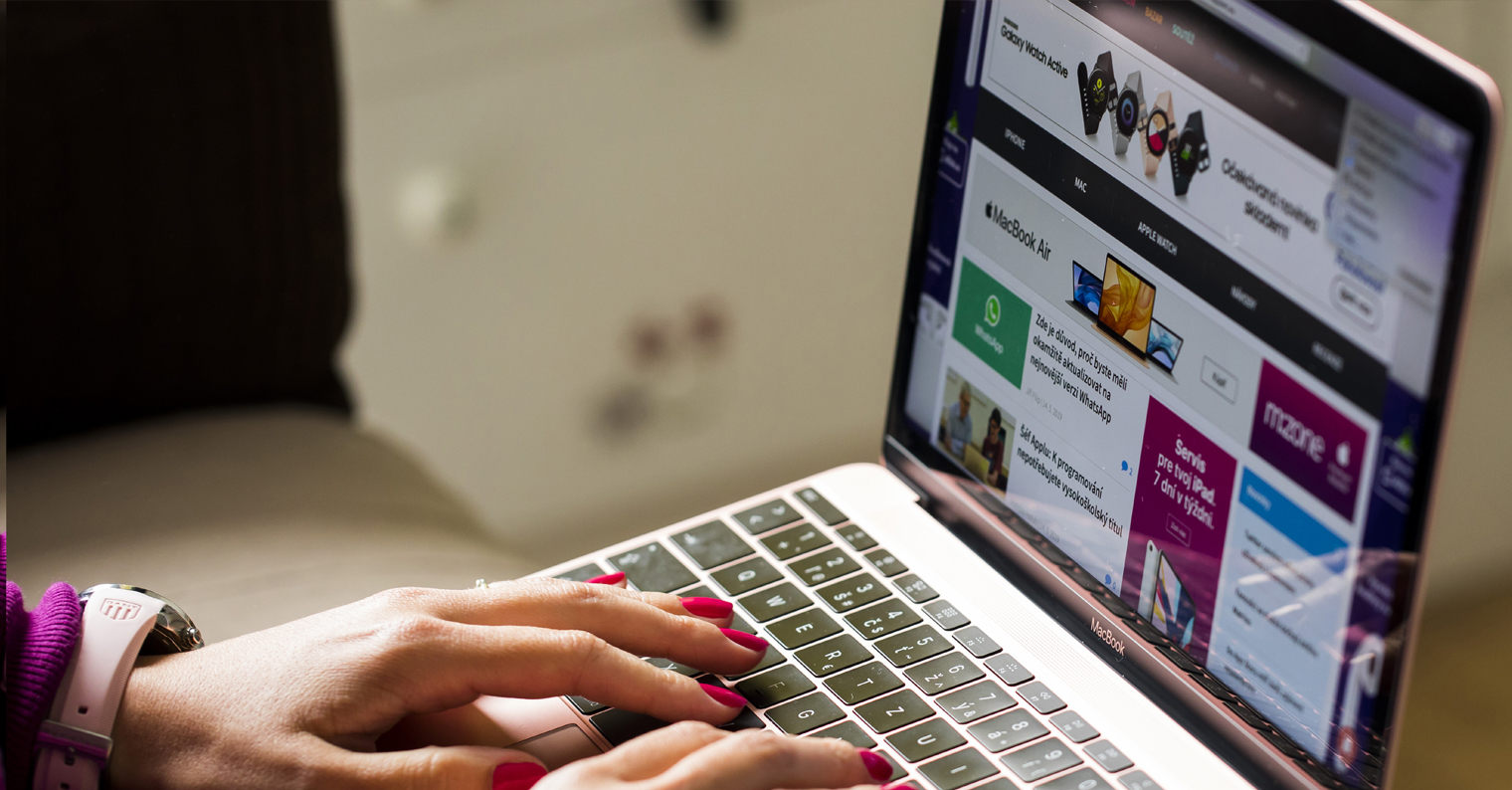
Mac'та орфографияны жана грамматиканы текшерүү ар кандай колдонмолордо жеткиликтүү. Эгер сиз система туура эмес жазылган сөз деп тааныган сөздү терсеңиз, сөздүн асты кызыл менен сызылат. Кээ бир учурларда, орфографиялык жана грамматикалык каталарды автоматтык түрдө оңдоолор да бар.
Mac'та AutoCorrectти кантип өчүрүү керек
Эгер сиз Mac түзмөгүңүздө AutoCorrectти өчүрүүнү кааласаңыз, анда төмөнкүгө өтүшүңүз керек болот Системалык орнотуулар. Төмөнкү колдонмодо биз Macта автокоррекцияны кантип өчүрүүнү кыскача жана так сүрөттөп беребиз.
Mac экраныңыздын жогорку сол бурчунда чыкылдатыңыз меню.
Пайда болгон менюдан тандаңыз Системалык орнотуулар.
Системанын орнотуулары терезесинин сол жагындагы панелде чыкылдатыңыз Klavesnice.
Эми негизги терезеге өтүңүз Системалык орнотуулар.
Текст киргизүү бөлүмүндө чыкылдатыңыз Түзөтүү.
Нерсени өчүрүү Орфографияны автоматтык түрдө оңдоо.
бөлүмүндө Текстти киргизиңиз -> Edit ошондой эле автоматтык түрдө капиталдаштырууну жана бир катар башка пайдалуу маалыматтарды иштетип же өчүрө аласыз. Эгер сиз Mac компьютериңизде автокоррекцияны кайра күйгүзгүңүз келсе, ушуга окшош жол менен улантыңыз, акыркы кадамда гана сиз Орфографияны автоматтык түрдө оңдоо функциясын иштетесиз.
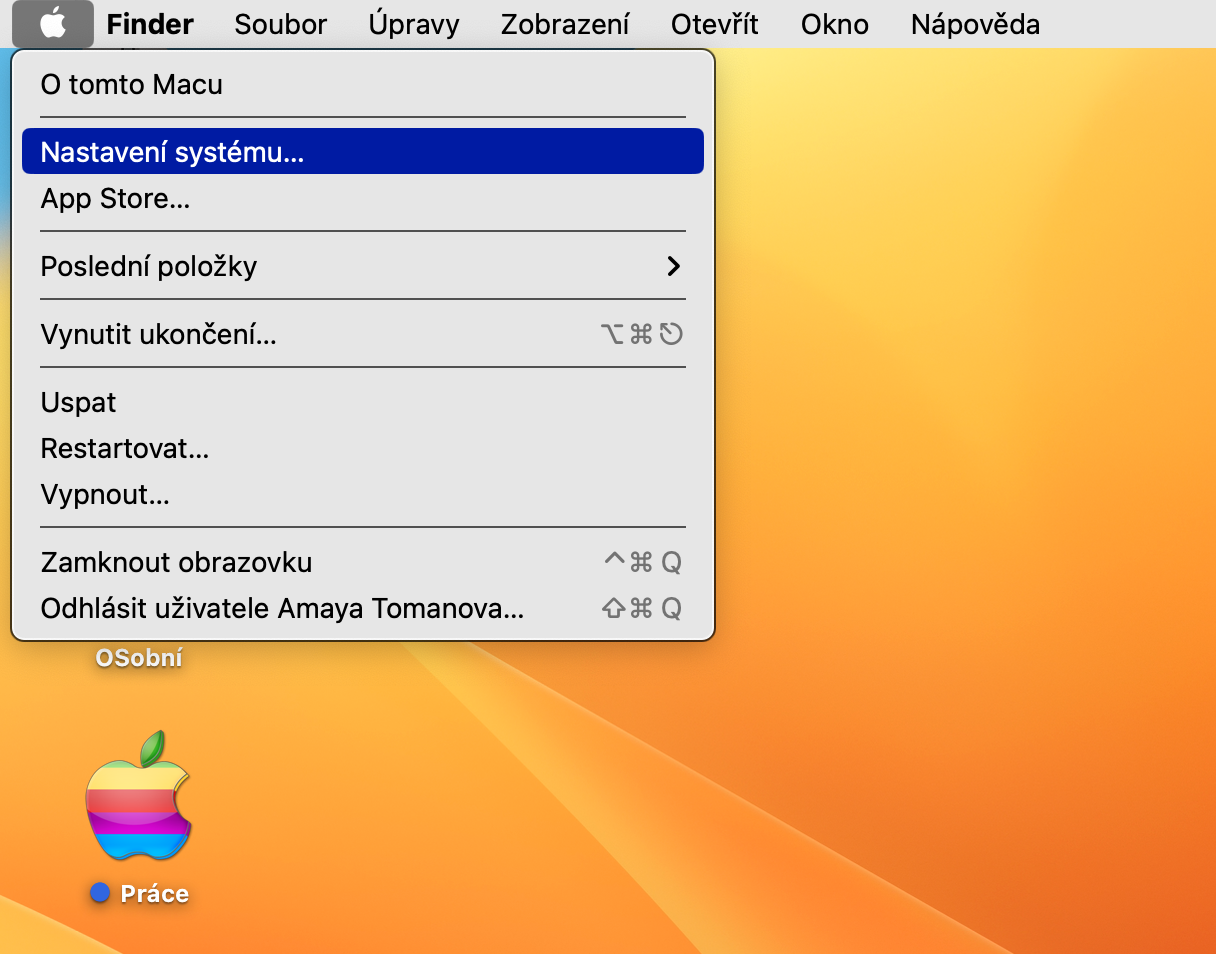
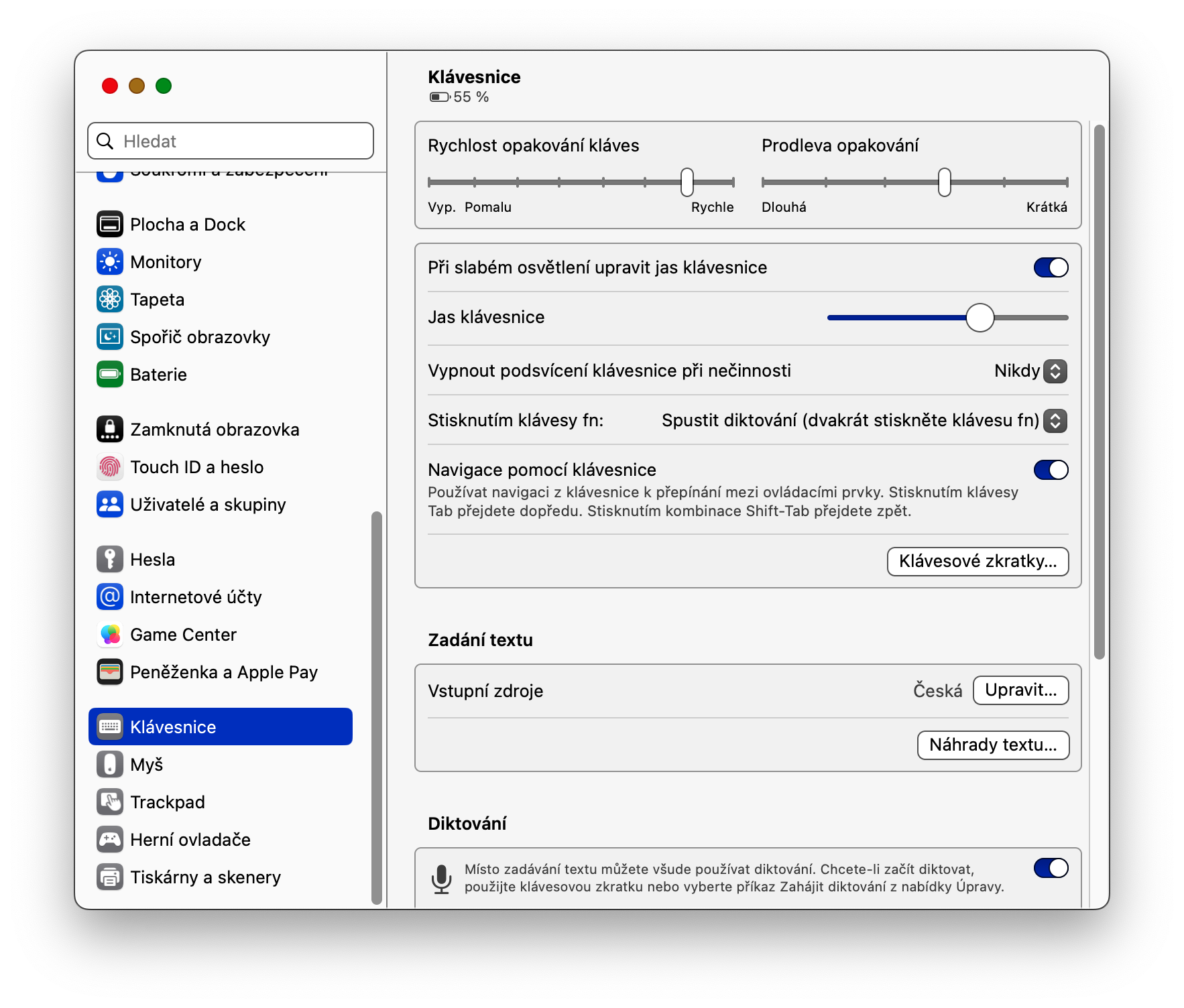
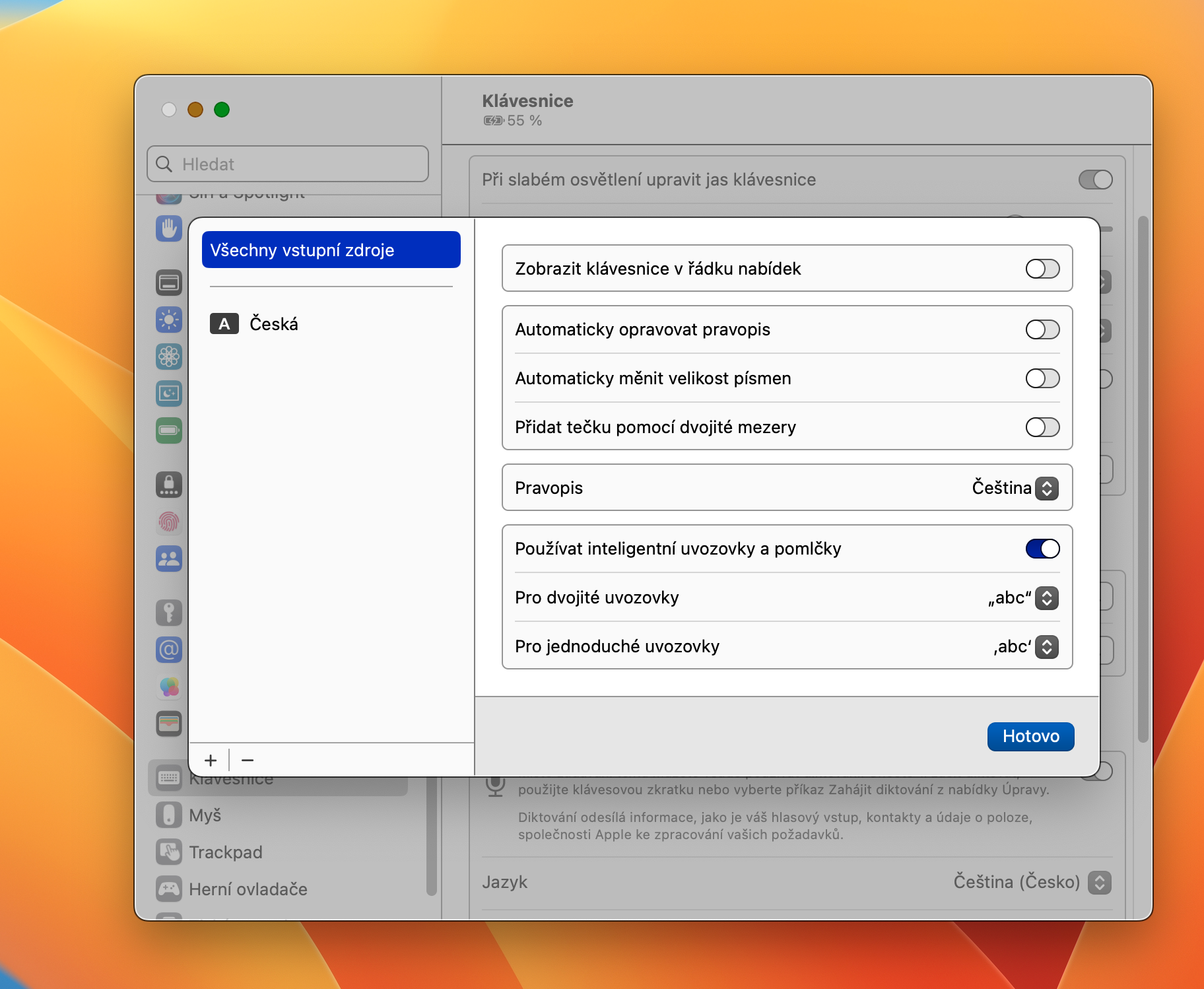

Бул пайдалуу маалыматты жайгаштырганыңыз үчүн рахмат, өзгөчө биз үчүн адаттан тыш сөздөрдү же которулбаган терминдерди колдонгондор үчүн, автотүзөтүү менен талашып-тартышуу тилкеде жүрүү жардамын талашканга барабар. Бактыга жараша, мен бул макаланы жарыялоодон мурун бул функцияны өчүрүп койдум.